今天和大家分享一下win10系统不能自动播放光盘问题的解决方法,在使用win10系统的过程中经常不知道如何去解决win10系统不能自动播放光盘的问题,有什么好的办法去解决win10系统不能自动播放光盘呢?小编教你只需要1、杀毒软件、电脑安全软件的阻止。由于现在很多光盘病毒、U盘病毒都是通过自动播放来传播的,因此处于电脑安全保护的需要,一些杀毒软件、电脑安全软件纷纷阻止光盘自动播放; 2、操作系统自身的限制。尤其是win10及其以后的操作系统,也是处于电脑安全的考虑而默认禁止电脑光驱或U盘的自动播放功能。就可以了;下面就是我给大家分享关于win10系统不能自动播放光盘的详细步骤:: 故障原因: 1、杀毒软件、电脑安全软件的阻止。由于现在很多光盘病毒、U盘病毒都是通过自动播放来传播的,因此处于电脑安全保护的需要,一些杀毒软件、电脑安全软件纷纷阻止光盘自动播放; 2、操作系统自身的限制。尤其是win10及其以后的操作系统,也是处于电脑安全的考虑而默认禁止电脑光驱或U盘的自动播放功能。 3、电脑使用者对操作系统的安全配置(例如通过组策略禁止光盘自动播放、通过注册表禁止光盘自动播放等),也可以阻止光盘或U盘的自动运行; 4、光驱或U盘自身的问题,如光驱故障等原因; 因此,解决光盘不能自动播放应该从上述几个方面入手,在排除了设备自身故障的可能性之后,一般从以下几个方面均可以解决光盘不能自动播放的问题。当然,禁止光盘自动播放、不让自动播放光盘的设置只需要进行反向操作即可。如果觉得麻烦,可以使用“大势至UsB控制系统”(百度搜索“大势至UsB控制系统”即可下载),可以完全禁用U盘、移动硬盘和手机等UsB存储设备,并可以完全禁用光驱、软驱等外设。 方法一:更改杀毒软件和电脑安全软件的设置。 这个不同的杀毒软件有不同的设置,并且通常情况下杀毒软件或安全软件在阻止光盘自动运行的同时会有提示,一般根据提示进行相关设置即可; 方法二:更改操作系统的默认设置,设置光盘自动播放功能。 1、对于win10系统,则需要打开“控制面板”,然后选择“硬件和声音;
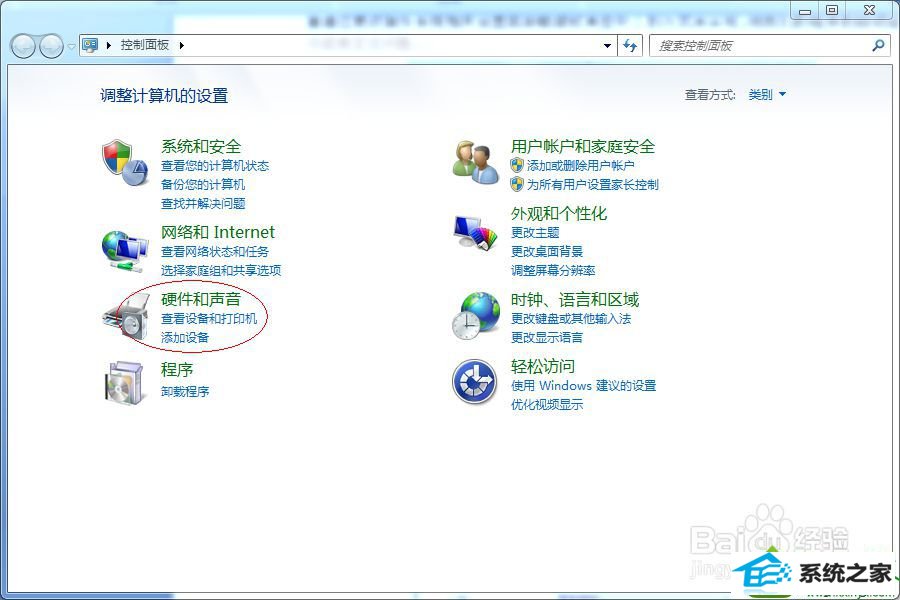
2、然后点击“自动播放”;
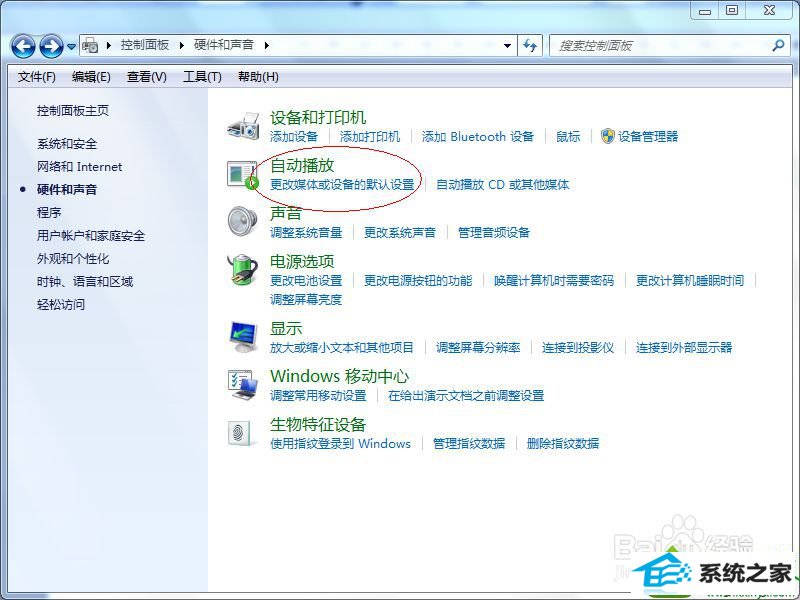
3、在这里勾选“为所有媒体和设备使用自动播放”,并根据你要播放的光盘类型选择相应的自动播放软件;对于软件和游戏,则应该选择“从媒体安装或运行程序”,一般安装操作系统或运行光盘软件必须选择这个,然后点击保存配置;
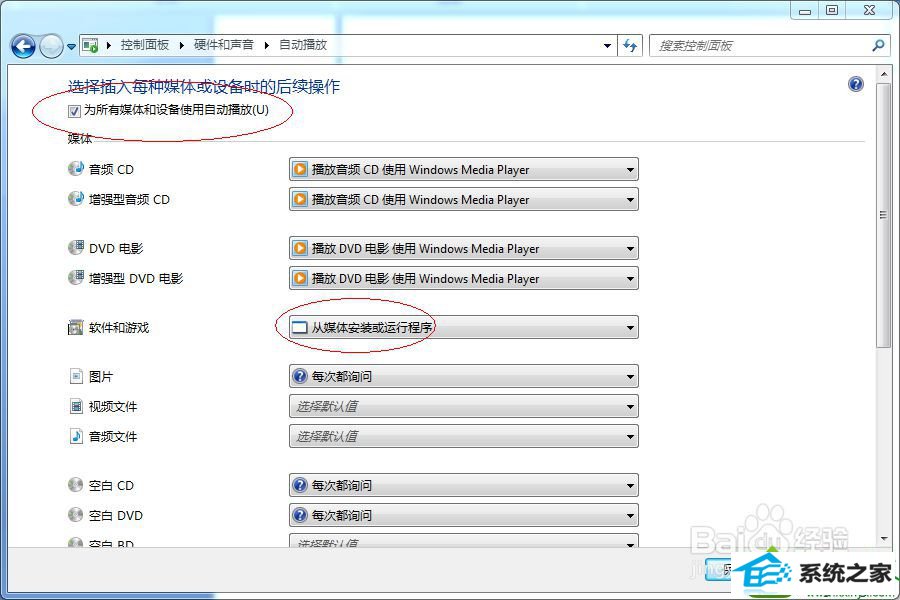
4、这样设置之后,通常情况下均可以自动播放光盘文件或通过光盘、启动U盘来运行某些程序。 方法三: 1、开始,运行,输入regedit,回车,然后展开注册表下面的选项:HKEY_LoCAL_MACHinE/system/CurrentControlset/services/CdRom,然后双击打开右侧的“AutoRun”,将键值改为1(默认为0),然后点击“确定”;
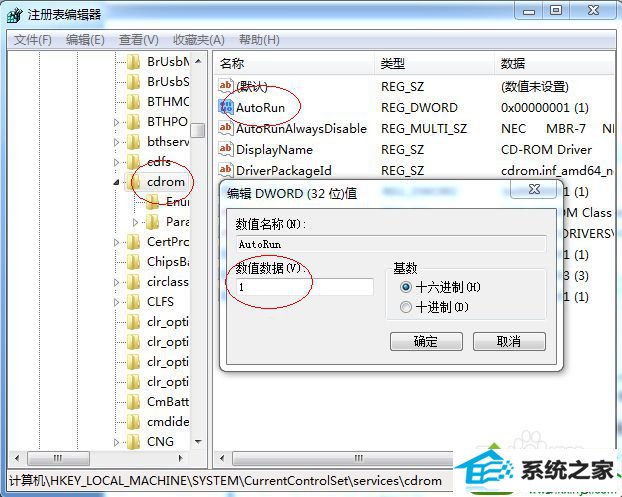
2、然后,我们还需要修改注册表的另外一个键值,展开:HKEY_CURREnT_UsER/software/Microsoft/windows/CurrentVersion/policies/Explorer,然后点击右侧的“nodriveTypeAutoRun”; 3、然后将其键值修改为“91”(默认为b5),然后点击确定。
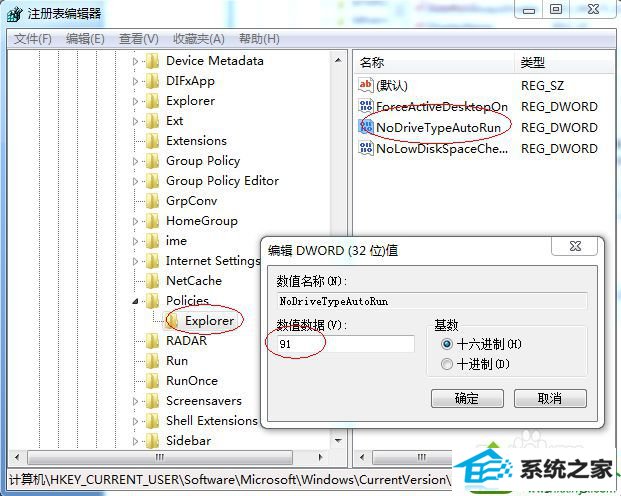
4、修改完成之后,需要重启电脑,则一般均可解决光盘不能自动播放的问题。 方法四: 1、开始-运行-gpedit.msc,回车,然后点击“管理模板”; 2、然后“windows组件”,然后点击右侧底部的“自动播放策略”;
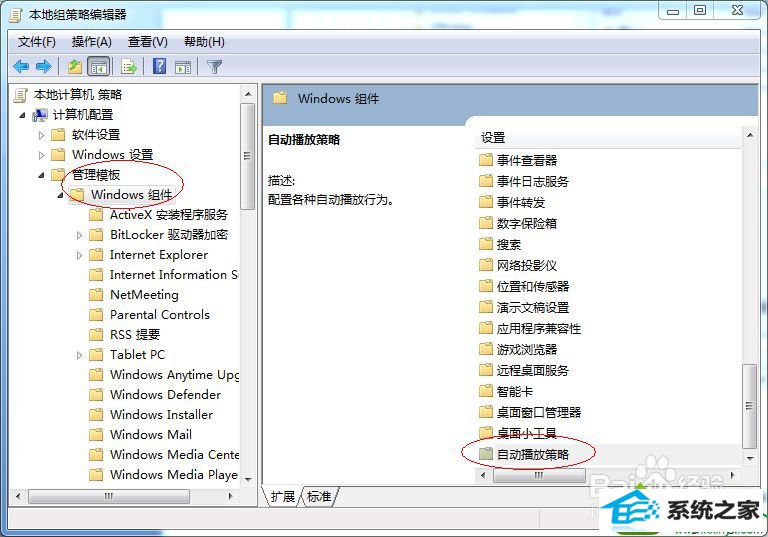
3、如果这里是“已启用”,则请选择“未配置”或“已启用”,然后点击“确定”即可。
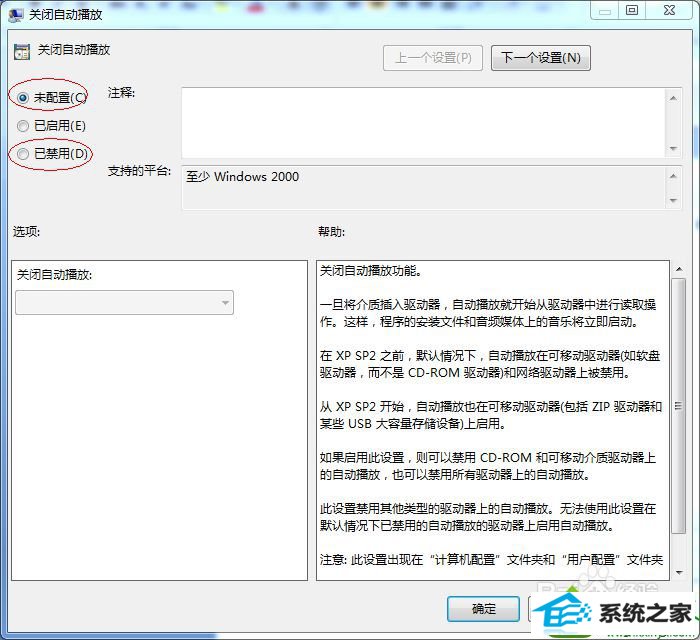
通过上述设置之后,轻松解决win10系统不能自动播放光盘的问题,大家可以选择一款自己喜欢的方法设置,感兴趣的用户不妨一起来设置体验吧。
相关教程:win10自动播放光盘win10自动播放光盘win8关闭自动播放windows xp自带播放器xp系统自动播放
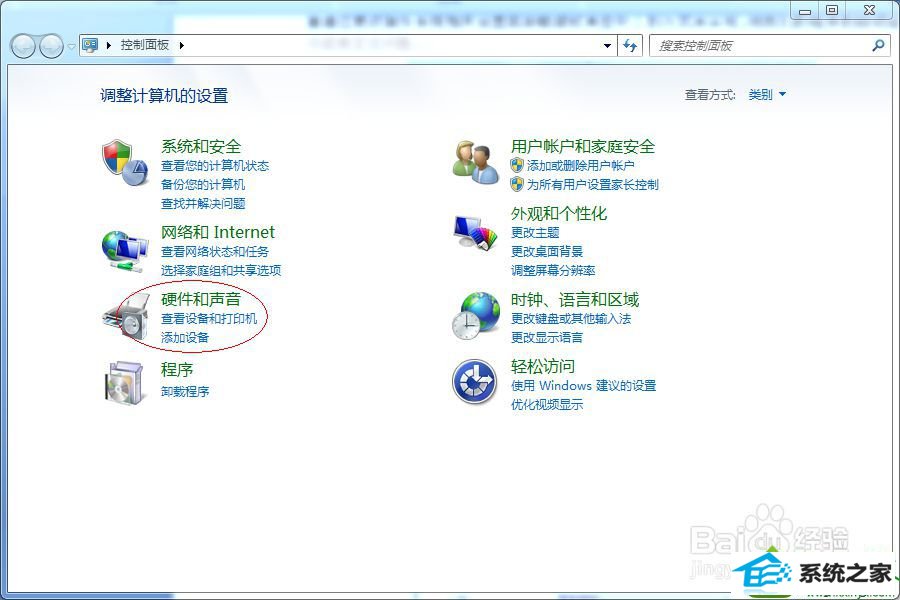 2、然后点击“自动播放”;
2、然后点击“自动播放”;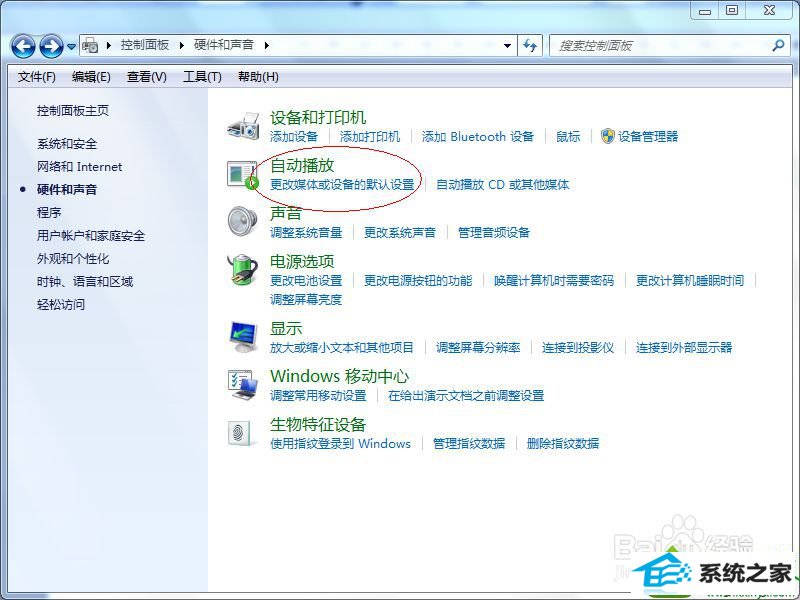
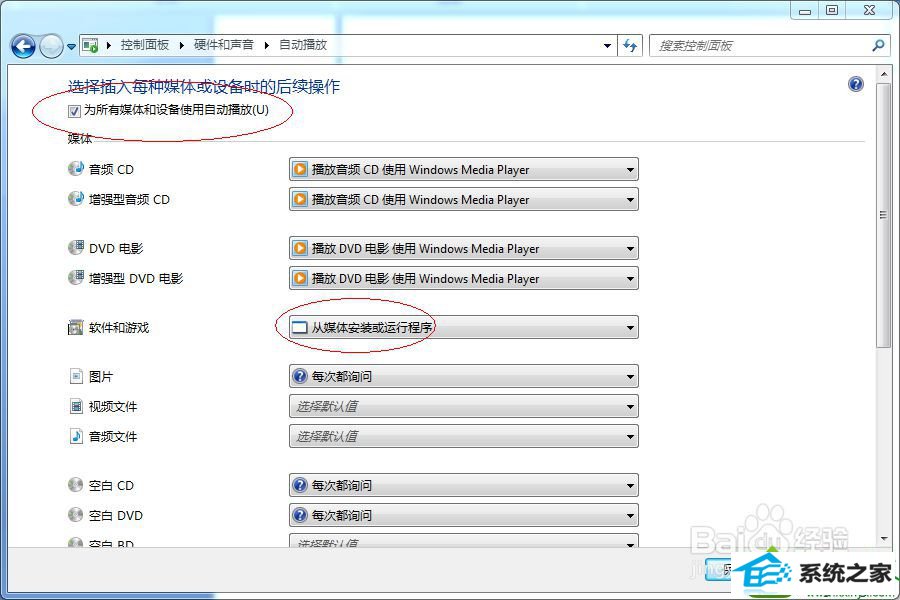
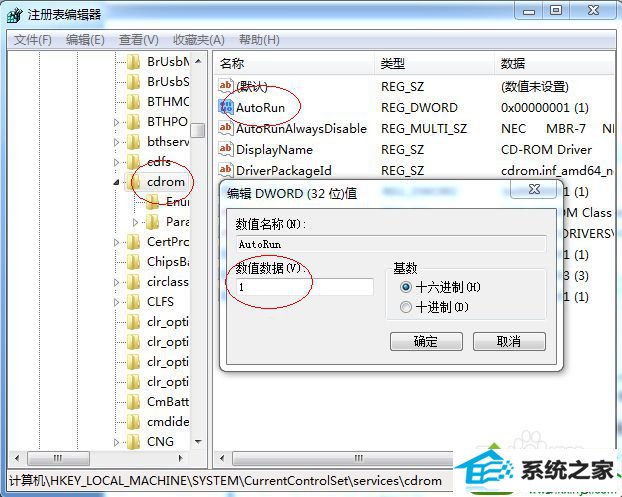
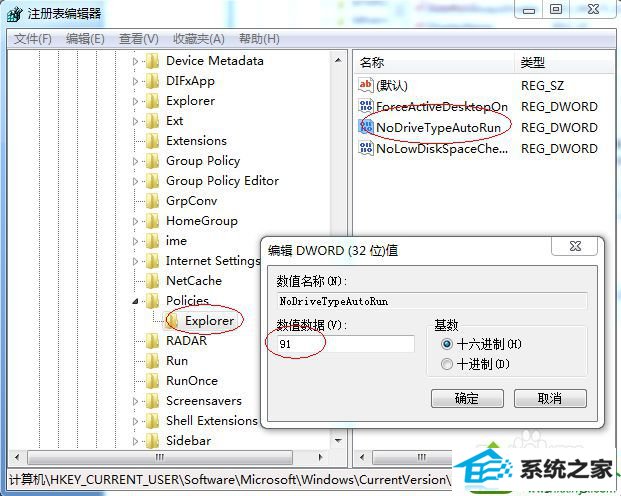
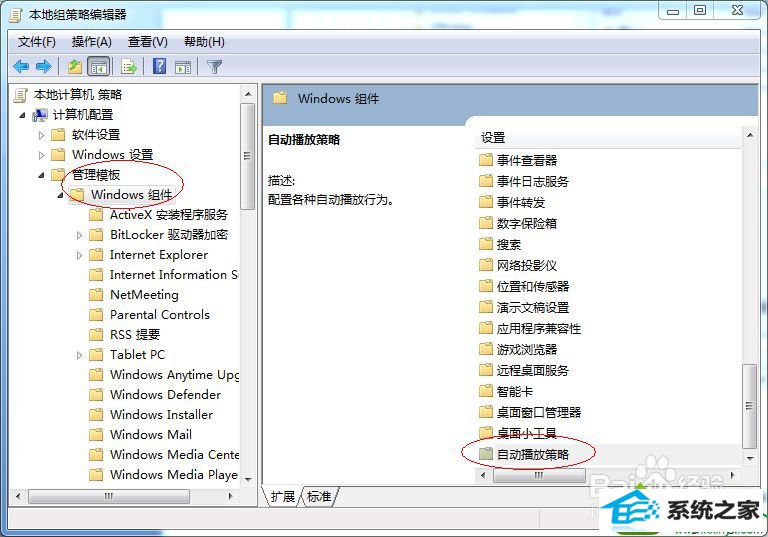
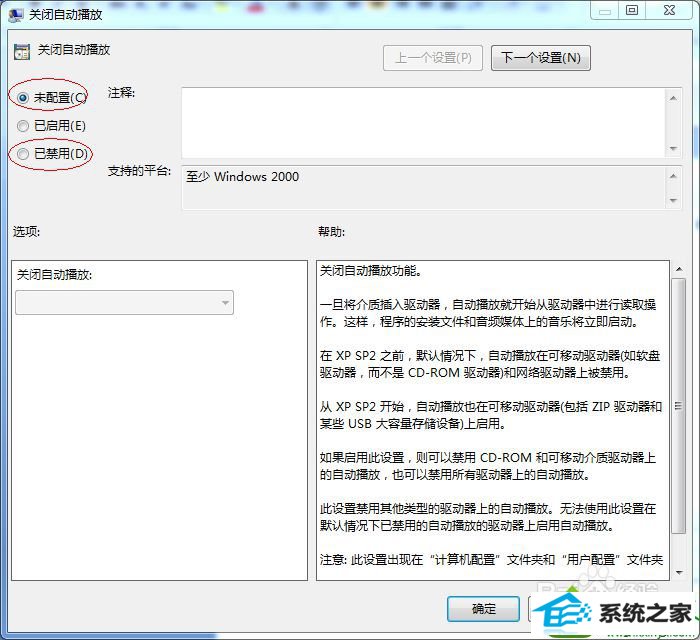 通过上述设置之后,轻松解决win10系统不能自动播放光盘的问题,大家可以选择一款自己喜欢的方法设置,感兴趣的用户不妨一起来设置体验吧。
通过上述设置之后,轻松解决win10系统不能自动播放光盘的问题,大家可以选择一款自己喜欢的方法设置,感兴趣的用户不妨一起来设置体验吧。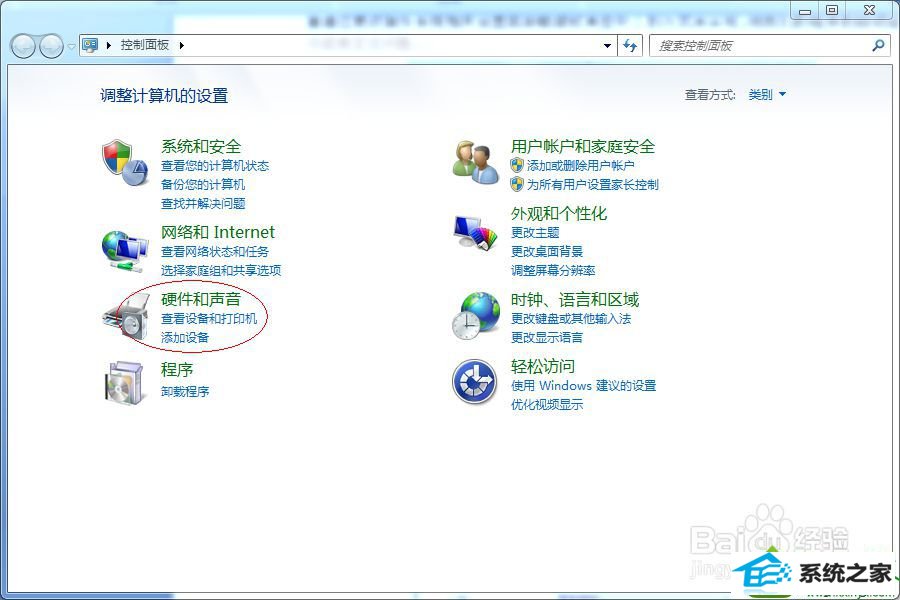 2、然后点击“自动播放”;
2、然后点击“自动播放”;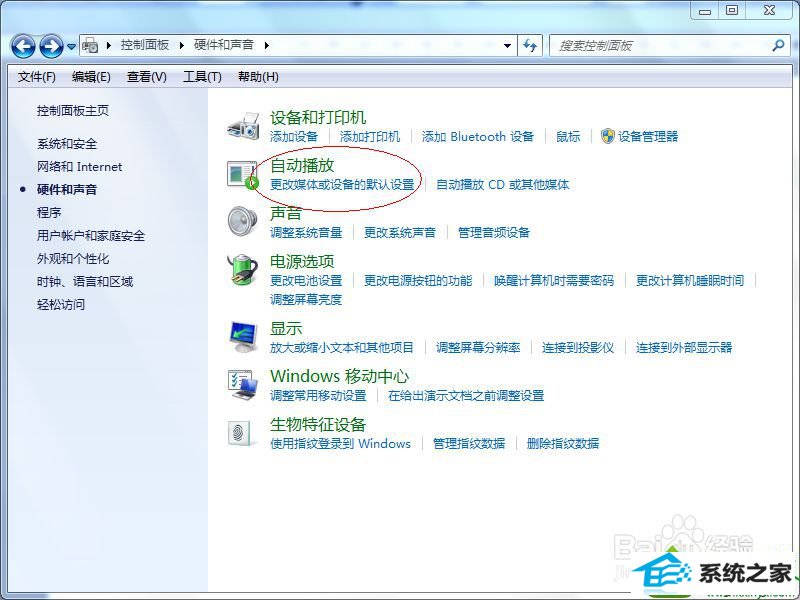
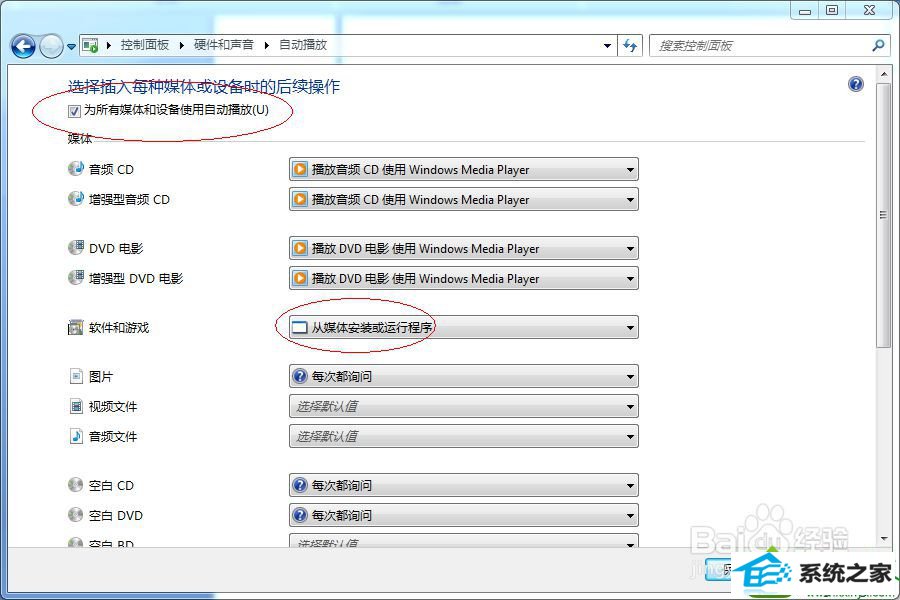
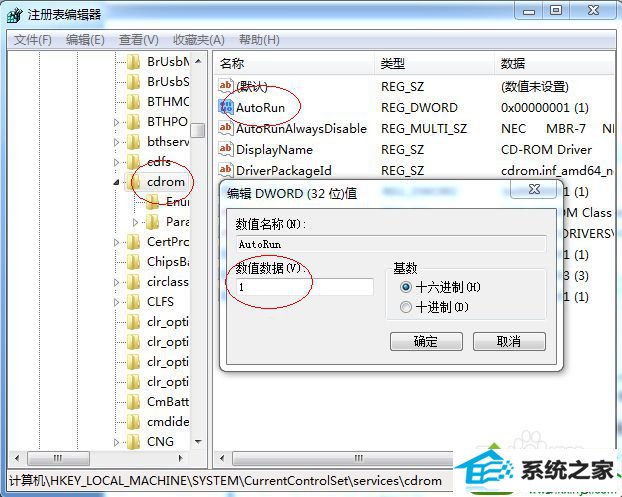
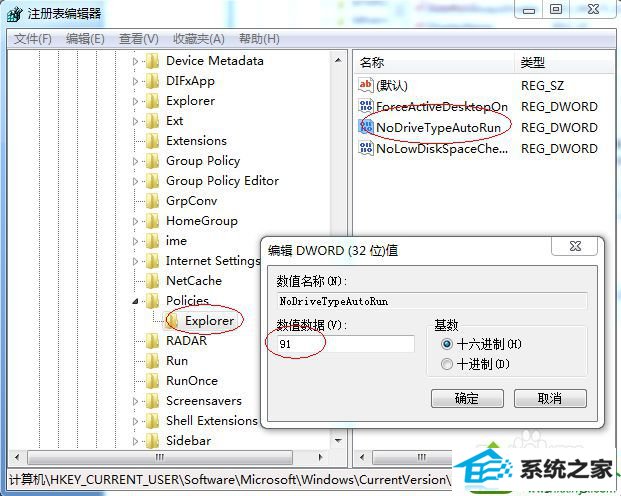
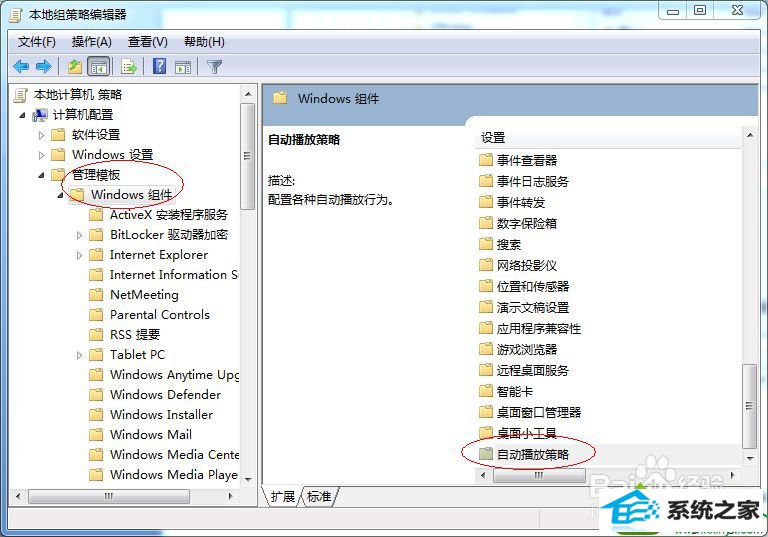
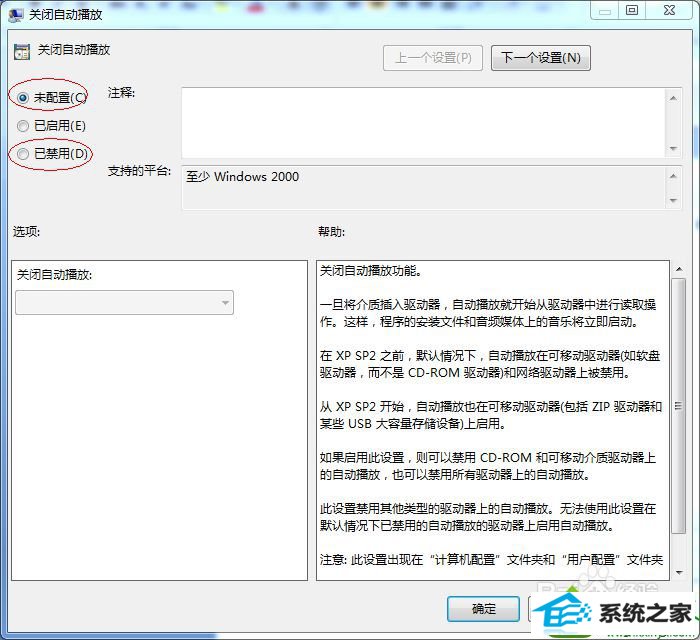 通过上述设置之后,轻松解决win10系统不能自动播放光盘的问题,大家可以选择一款自己喜欢的方法设置,感兴趣的用户不妨一起来设置体验吧。
通过上述设置之后,轻松解决win10系统不能自动播放光盘的问题,大家可以选择一款自己喜欢的方法设置,感兴趣的用户不妨一起来设置体验吧。